การแฮ็กรีจิสทรีสำหรับบทความนี้มาถึงเราโดยได้รับความอนุเคราะห์จาก jd2066 หนึ่งในสมาชิกฟอรัมที่เป็นประโยชน์ของเรา
โดยปกติเมื่อคุณต้องการเข้าถึงเครื่องมือ Disk Cleanup คุณมักจะต้องค้นหาผ่านเมนูเริ่มหรือเปิดหน้าต่างคุณสมบัติของไดรฟ์ แทนที่จะทำทุกอย่างเราสามารถใช้การแฮ็กรีจิสทรีง่ายๆเพื่อเพิ่มรายการเมนูลงในเมนูคลิกขวาของไดรฟ์
การใช้ Hack
หลังจากการติดตั้งคุณสามารถคลิกขวาที่ไดรฟ์และเลือก "Disk Cleanup" จากเมนู:
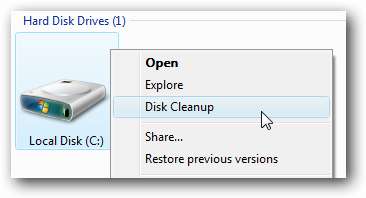
หากคุณใช้ Windows 7 หรือ Vista ระบบจะถามคุณว่าต้องการล้างไฟล์หรือไฟล์ทั้งหมด ...
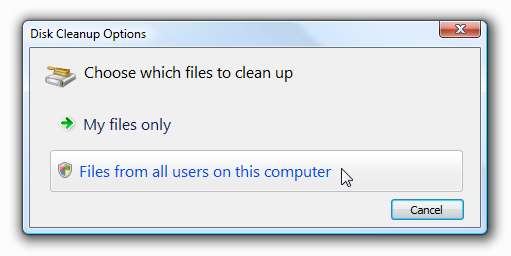
จากนั้นการล้างข้อมูลบนดิสก์จะเริ่มขึ้น:
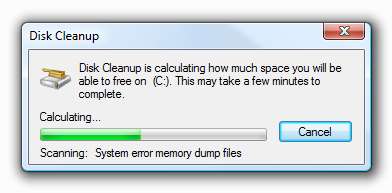
แฮ็ก Registry ด้วยตนเอง
เปิด regedit ผ่านช่องค้นหาหรือเรียกใช้เมนูเริ่มจากนั้นเรียกดูคีย์ต่อไปนี้:
HKEY_CLASSES_ROOT \ Drive \ shell
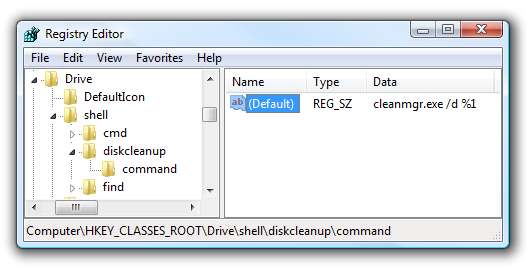
สร้างคีย์ใหม่ชื่อ“ diskcleanup” และตั้งค่าเริ่มต้นเป็น“ Disk Cleanup” จากนั้นสร้างคีย์อื่นข้างใต้เรียกว่า "command" และตั้งค่าเป็นดังต่อไปนี้:
cleanmgr.exe / d% 1
การเปลี่ยนแปลงควรเกิดขึ้นทันทีเพียงคลิกขวาที่ไดรฟ์คุณจะเห็นรายการเมนูใหม่
ดาวน์โหลด Registry Hack
เพียงดาวน์โหลดแยกและดับเบิลคลิกที่ DiskCleanupDriveMenu.reg เพื่อป้อนข้อมูลลงในรีจิสทรี คุณสามารถใช้ไฟล์ RemoveDiskCleanupDriveMenu.reg ที่รวมอยู่เพื่อย้อนกลับการเปลี่ยนแปลง
ดาวน์โหลด DiskCleanupDriveMenu Registry Hack







